Iklan
Microsoft telah mencoba untuk mengintegrasikan game ke Windows di masa lalu, tetapi itu tidak pernah benar-benar berhasil. Layanan "Games for Windows" berantakan dan Xbox selalu mendapat lebih banyak cinta. Tapi sekarang keduanya telah digabungkan dalam Windows 10 dengan cara yang membuatnya menjadi platform hebat untuk gamer Begini Cara Gaming Akan Bekerja Dengan Windows 10Dengan Windows 10, Microsoft menyatukan game PC dan Xbox One secara besar-besaran. Cari tahu apa yang diharapkan setelah Windows 10 tiba. Baca lebih banyak .
Baik itu streaming game Xbox One Anda ke PC Anda, menggunakan aplikasi Xbox, atau menikmati yang tinggi kinerja gaming dengan DirectX 12, Windows 10 akan membuat mesin Anda menjadi game yang lebih baik pengalaman.
Aspek gim Windows 10 apa yang Anda sukai? Pastikan Anda memberi tahu kami di bagian komentar setelah artikel.
Dukungan Pengendali Asli
Pengontrol Xbox Controller Wars: PS3 vs PS4, Xbox 360 vs Xbox OneMari kita lihat bagaimana kedua pengendali ini berevolusi dari pendahulunya, dan kemudian kita akan membandingkan mereka satu sama lain untuk melihat mana yang mungkin merupakan pengontrol terbaik. Baca lebih banyak (aktifkan satu Amazon) adalah salah satu gamepad terbaik di sekitar. Beberapa permainan, seperti pembalap, lebih baik dimainkan dengan controller berkat pemicunya dan umpan balik getaran. Pengontrol Xbox One didukung secara native di Windows 10, artinya Anda siap untuk bermain segera setelah Anda mencolokkannya karena driver sudah diinstal pada sistem operasi.

Windows 10 saat ini hanya mendukung pengontrol ketika dicolokkan, tetapi ada adaptor nirkabel yang menghantam pasar akhir tahun ini - dan itu hanya akan mendukung Windows 10. Pengontrol Elite yang akan datang juga akan didukung. Tentu saja, Anda tidak hanya terbatas pada pengontrol Xbox, karena pengontrol pihak ketiga dari orang-orang seperti Logitech dan Mad Catz akan tetap berfungsi asalkan driver didukung.
DirectX 12
Antarmuka pemrograman aplikasi DirectX digunakan untuk aplikasi multimedia dan video pada Windows. Ini terutama dikenal karena penggunaannya dalam bermain game dan telah ada sejak tahun 1996. Sejak itu terus berkembang dan meningkatkan cara permainan terlihat dan terasa. DirectX 12 adalah versi saat ini dan hanya tersedia untuk mereka yang menggunakan Windows 10.
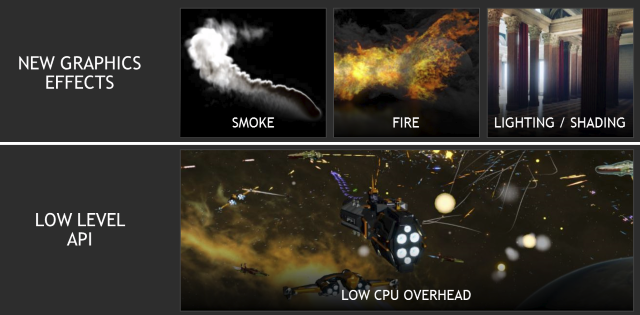
DirectX 12 menawarkan sejumlah peningkatan dibandingkan pendahulunya, tetapi cukup katakanlah itu konsumsi daya yang lebih rendah dan tingkat bingkai meningkat. Yang hebat adalah Anda tidak perlu membeli kartu grafis baru Terintegrasi vs Kartu Grafis Khusus: 7 Hal yang Perlu Anda KetahuiIngin tahu apakah Anda harus menggunakan terintegrasi vs kartu grafis khusus? Inilah yang perlu Anda ketahui untuk mengambil keputusan. Baca lebih banyak untuk memanfaatkan sebagian besar fitur. Jika Anda telah membeli kartu grafis terbaru dalam empat atau lima tahun terakhir, kemungkinan Anda akan melihat perbedaan dengan DirectX 12.
Ini akan menjadi beberapa saat sebelum kita melihat manfaat penuh dari DirectX 12 karena pengembang sebenarnya perlu membuat game yang memanfaatkan yang baru teknologi, tetapi dengan itu terikat ke Windows 10, sehingga menawarkan tingkat adopsi yang tinggi, ada kemungkinan bahwa studio akan tertarik untuk menggunakannya segera.
Aplikasi Xbox
Aplikasi Xbox menyediakan semua konektivitas yang ditawarkan konsol, di sana pada Windows 10. Untuk menemukannya, lakukan pencarian sistem Xbox dan pilih hasil aplikasi yang relevan. Jika ini kali pertama Anda memuat aplikasi, Anda mungkin akan diminta masuk. Ingatlah bahwa itu akan terhubung ke akun yang Anda gunakan untuk masuk ke Windows; jadi jika Anda menggunakan akun offline, ini akan beralih ke yang online.
Dengan menggunakan tab di sisi kiri aplikasi, Anda dapat beralih di antara halaman yang berbeda. Setiap game yang Anda miliki atau ingin Anda beli melalui toko memiliki halamannya sendiri di mana Anda dapat menemukan yang akan datang pembaruan, lihat klip, jelajahi pencapaian (termasuk yang telah Anda dapatkan), dan lihat siapa teman Anda yang bermain permainan. Anda juga dapat melihat klip permainan dan tangkapan layar apa pun yang telah Anda tangkap.
Aplikasi ini pada dasarnya menawarkan Anda pengalaman sosial Xbox Live langsung dari perangkat Windows 10 Anda. Anda juga dapat terlibat dengan teman-teman Anda melalui obrolan atau dengan meluncurkan langsung ke multi-perangkat lintas-perangkat.
Tangkapan layar & Rekam
Akhirnya, Anda tidak lagi harus bergantung pada pihak ketiga perangkat lunak untuk merekam dan tangkapan layar Cara Mengambil Video & Screenshot Gim di WindowsAnda ingin mendokumentasikan progres game Anda, tetapi ketika Anda menekan PrtSc pada keyboard Anda, yang Anda dapatkan hanyalah potret desktop Anda? Berikut cara mengambil tangkapan layar video game. Baca lebih banyak game Anda. Anda sekarang dapat melakukannya langsung dari dalam Windows 10 dan berfungsi dengan baik.
Sebelum mempelajari cara menggunakannya, mari sesuaikan pengaturan. Pertama, lakukan pencarian sistem Xbox dan buka aplikasi yang relevan. Pilih menu Pengaturan ikon gigi dari menu sebelah kiri dan kemudian klik DVR Game. Di sini Anda dapat menghidupkan dan mematikan fitur, mengatur lokasi penyimpanan file Anda, mengubah pintasan keyboard, dan mengatur kualitas rekaman.
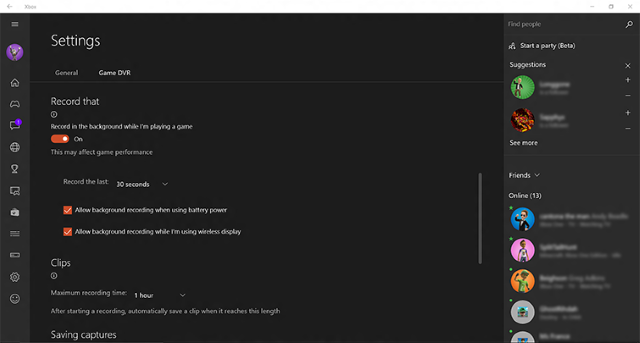
Fitur yang patut diperhatikan terletak di bawah Rekaman latar belakang bagian, di mana Anda dapat meluncur Rekam di latar belakang saat saya bermain game nyala dan mati. Ini artinya Anda tidak perlu memberi tahu Windows untuk mulai merekam gim Anda karena itu akan dilakukan secara otomatis. Secara default, ini akan menyimpan gameplay 30 detik terakhir, tetapi Anda dapat mengubahnya. Ini adalah fitur yang hebat karena Anda mungkin membuat langkah yang luar biasa dalam game sebelum mencapai rekor. Dengan ini, Anda selalu dapat menangkap setiap momen keren. Untuk menyimpan rekaman latar belakang Anda saat dalam game, tekan Tombol Win + Alt + G.
Ingatlah bahwa ini akan mengurangi sumber daya sistem Anda, jadi hanya disarankan agar Anda mengaktifkannya jika Anda memiliki PC yang kuat. Dengan segala cara mengujinya untuk melihat apakah sistem Anda mampu, dan coba kurangi periode waktu yang dicatatnya karena jika kesulitan, tetapi hanya waspada bahwa kinerja game Anda dapat goyah jika PC Anda tidak bisa mengatasinya.
Sekarang mari kita lihat cara menggunakan Game Bar. Pertama, luncurkan game Anda dan kemudian tekan Tombol Win + G untuk membuka Game Bar. Jika Anda tidak melihatnya, coba jalankan game Anda dalam mode berjendela. Klik tombol rekam lingkaran untuk mulai memfilmkan gameplay Anda. Penghitung waktu di sudut atas layar Anda akan memberi tahu Anda sudah berapa lama Anda merekam. Untuk menghentikan pengodean ulang, akses Game Bar dan klik tombol stop persegi. Atau, dan lebih nyaman, tekan Tombol Win + Alt + R untuk memulai dan mengakhiri rekaman.
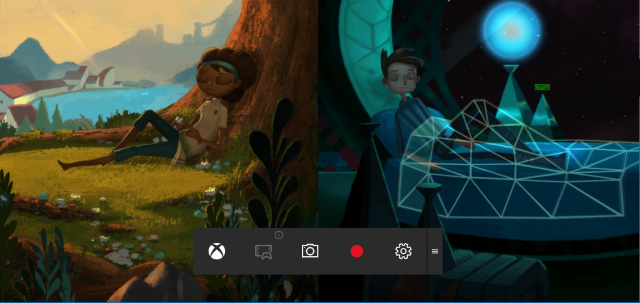
Anda juga dapat mengambil tangkapan layar dengan Game Bar mengklik ikon kamera. Atau, tekan Tombol Win + Alt + Print Screen.
Secara default, hasil tangkapan Anda disimpan Pengguna \ Video \ Capture. Jelajahi folder ini untuk melihat video dan tangkapan layar Anda bersama. Jika mau, Anda dapat memeriksanya dari dalam aplikasi Xbox. Cukup pilih DVR Game ikon dari menu sebelah kiri untuk melihat semua yang Anda simpan.
Bermain & Beli Lintas Platform
Bermain lintas platform bukan hal baru secara teknis. Kembalikan pikiran Anda ke tahun 2007 dan dirilisnya penembak Shadowrun dan Anda mungkin ingat bahwa itu mendukung permainan kompetitif antara Xbox 360 dan pemain PC. Masalahnya adalah, mereka yang menggunakan keyboard dan mouse Pelajari Untuk Menavigasi Windows Tanpa Mouse, Keyboard Atau LayarAnda hanya menghabiskan waktu berjam-jam mengerjakan dokumen penting ketika keyboard Anda mati pada Anda. Apakah Anda tahu cara menyimpan pekerjaan Anda, keluar dari program, dan mematikan komputer Anda? Kami akan tunjukkan. Baca lebih banyak mengalahkan mereka yang menggunakan controller di konsol dengan mudah berkat kontrol yang tepat.
Dengan Xbox One dan Windows 10 sekarang menjalankan arsitektur yang sama, lebih mudah bagi pengembang untuk membuat game mereka mendukung permainan lintas platform. Namun, Microsoft tidak menjadikannya persyaratan, tetapi alih-alih meletakkan teknologi di luar sana dan membiarkan pengembang memilih cara mereka menggunakannya. Misalnya, lobi yang berbeda dapat diatur untuk pemain yang menggunakan metode kontrol tertentu.

Game yang akan atau melakukan fitur cross-play termasuk Minecraft Windows 10 Edition Beta, Fable Legends, Siegecraft Commander, dan Super Dungeon Bros. Mudah-mudahan, lebih banyak game akan mulai mendukung ini karena ini membuat frustrasi ketika Anda tidak bisa memainkan game online dengan teman-teman Anda karena mereka memilikinya di konsol dan Anda memilikinya di PC.
Terkait dengan semua ini adalah konsep cross-buy. Untuk beberapa game, pembelian dalam game dan konten yang dapat diunduh dapat diakses terlepas dari sistem apa Anda bermain game dan tidak perlu dibayar dua kali. Untuk banyak gimnya, pesaing Sony menawarkan kemampuan untuk membayarnya sekali dan kemudian memilikinya di berbagai platform. Namun, pendekatan Microsoft hanya terbatas pada konten dalam game atau DLC.
Streaming Game
Katakanlah Anda menghubungkan Xbox One Anda ke televisi, tetapi orang lain di rumah menonton episode terbaru dari orang-orang Kardashian dan menghentikan waktu permainan Anda. Jangan takut: Anda dapat melakukan streaming game Xbox One ke PC atau tablet Windows 10 Anda.
Tidak masalah jika Anda tidak memiliki PC pembangkit tenaga listrik karena game ini masih akan dimainkan secara teknis di konsol. Perangkat Windows 10 Anda hanya bertindak sebagai layar kedua dan menampilkan apa pun keluaran Xbox One. Anda masih harus menggunakan pengontrol Xbox One untuk bermain, jadi tidak ada kontrol keyboard dan mouse. Mari kita lihat bagaimana cara mengaturnya.
Pertama, untuk kinerja optimal, yang terbaik adalah memiliki koneksi jaringan kabel dari konsol Anda dan perangkat Windows 10. Jelas itu tidak selalu memungkinkan, dan akses nirkabel 5 GHz masih akan memberikan Anda kinerja yang baik, tetapi lebih disukai; pertimbangkan beberapa adapter jaringan jika kabel tidak praktis. Anda juga harus memiliki Xbox One dan PC Anda di jaringan yang sama.
Anda harus mengaktifkan Streaming Game di Xbox One Anda. Untuk melakukannya, buka Pengaturan lalu Preferensi. Kemudian pilih Izinkan streaming game ke perangkat lain dan aktifkan koneksi SmartGlass (pilih apakah Anda ingin itu dari perangkat apa pun atau hanya yang masuk ke Xbox).
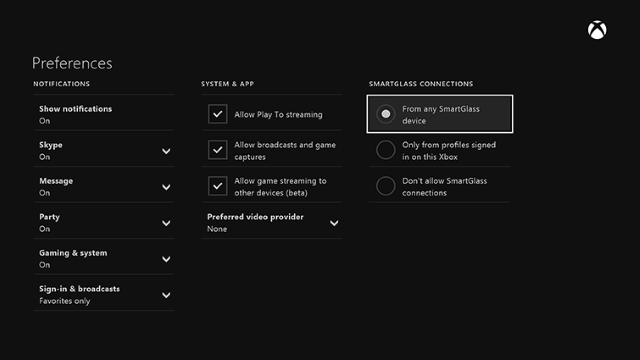
Sekarang beralihlah ke perangkat Windows 10 Anda dan luncurkan Xbox aplikasi dengan melakukan pencarian sistem untuk itu. Pilih Menghubung dari navigasi sebelah kiri dan kemudian pilih Xbox One Anda dari daftar setelah pemindaian jaringan selesai. Ini akan terhubung dan Anda kemudian dapat memilih Aliran. Penyiapan selesai!
Setiap kali menjelajahi aplikasi Xbox di perangkat Windows 10 Anda, Anda akan melihat Mainkan dari konsol tombol di sudut kanan atas ketika Anda mengklik ke setiap permainan. Ini kemudian akan meluncurkan game di konsol dan streaming akan dimulai. Ingat, jika Anda memiliki salinan fisik gim, maka cakram tersebut harus ada di Xbox untuk dimainkan.
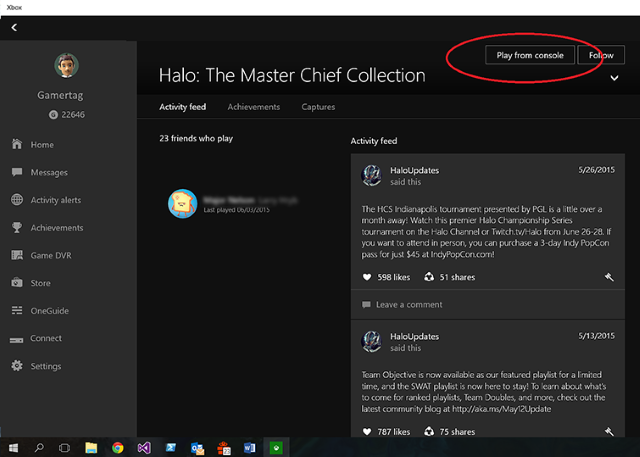
Sebelum memulai streaming, Anda juga dapat mencolokkan headset ke sistem Windows 10 atau pengontrol Xbox untuk memanfaatkan obrolan dalam gim. Headset Anda harus menjadi perangkat pemutaran dan perekaman default agar ini berfungsi, jadi kunjungi Panel Kontrol> Perangkat Keras dan Suara> Kelola Perangkat Audio untuk memeriksa.
Jika Anda menderita aliran kualitas yang buruk, coba jaringan kabel jika Anda belum melakukannya. Jika tidak, Anda dapat menyesuaikan tingkat penyandian pada aplikasi Windows 10 Xbox. Di dalam aplikasi, buka Pengaturan lalu Streaming game untuk menyesuaikan level kualitas. Jika masalah berlanjut, periksa Microsoft panduan untuk meningkatkan kinerja streaming.
Game Aktif!
Bermain game di Windows 10 masih dalam masa-masa awal, tetapi fitur-fitur yang ditawarkan saat ini sangat bagus dan pasti akan memikat para pemain ke Microsoft sistem operasi terbaru dan terakhir Versi Windows 10 Terbaru Tidak Akan Menjadi Yang TerakhirApa versi Windows 10 terbaru? Berapa lama itu didukung? Dan mengapa Microsoft beralih ke model layanan? Jawaban di dalam! Baca lebih banyak . Semoga Microsoft akan terus mendukung platform dari perspektif game.
Dengan game yang diatur untuk mengambil keuntungan penuh dari DirectX 12 yang keluar di masa depan, bersama dengan itu akan memungkinkan lintas-bermain antar platform, menarik untuk melihat bagaimana game akan berkembang dengan Windows 10.
Apakah Anda memiliki fitur permainan favorit di Windows 10? Adakah yang menurut Anda hilang?
Joe dilahirkan dengan keyboard di tangannya dan segera mulai menulis tentang teknologi. Dia sekarang menjadi penulis lepas penuh waktu. Tanya saya tentang Loom.